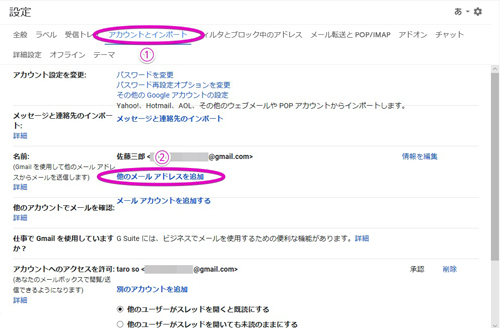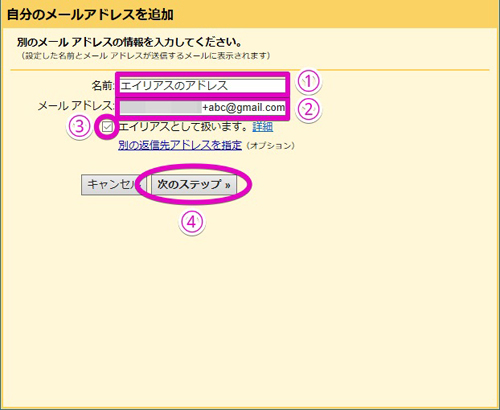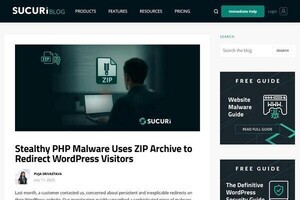前回まで、さまざまな方法でGmailと他のメールアドレスをまとめて管理する方法について説明してきました。そこで今回は、これまでの趣旨とはやや外れますが、1つのGmailアドレスから複数のメールアドレスを作り出して管理する機能について、説明しておきたいと思います。
それは「エイリアス」という機能です。Macユーザーであれば、特定のファイルやフォルダにアクセスするためのショートカットとして、エイリアスは非常に馴染みのある機能かと思います。実はGmailのエイリアスもそれと同じように、元のメールアドレスの“別名”を作ることが可能なのです。
具体的な仕組みを説明しましょう。例えば「〇〇〇〇@gmail.com」というGmailのアドレスがあった場合、「〇〇〇〇」の後ろにエイリアスであることを示す「+」を付け、さらに好みの文字列「△△△△」を加えた「〇〇〇〇+△△△△@gmail.com」というアドレスにメールを送ると、元の「〇〇〇〇@gmail.com」宛てにメールが届くようになっているのです。
この仕組みを活用し、「△△△△」の部分に異なる文字を加えれば、1つのGmailアドレスから複数のメールアドレスを作ることが可能な訳です。実際、普段使っているメールアカウントに「+abc」など適当な文字を追加してを付けてメールを送付してみれば、仕組みを実感できるのではないでしょうか。
エイリアスで作成したメールアドレスも、元のメールアドレスと同じ受信トレイに届き、普通のメールと同じように処理できます。しかし、そのままでは元のアドレスとエイリアス、どちらのアドレス宛てに届いたメールか分かりにくくなってしまいますので、エイリアスを使う際はフィルタ機能を使い、「To」のメールアドレスで分類して何らかのラベルを付与するなど、分かりやすく分類することをおすすめします。
また、エイリアスを受信専用のメールアドレスとして活用するなら、特に設定の必要は要らないのですが、エイリアスのメールアドレスから送信もしたいという場合は別途設定が必要です。まずGmailの設定画面から「アカウントとインポート」タブを開き、「名前:」の項目にある「他のメールアドレスを追加」をクリックしましょう。
すると、下のようなダイアログが現れるので、エイリアス用の名前とメールアドレスを入力し、「エイリアスとして扱います」にチェックを付けて「次のステップ」をクリックすると、エイリアスのメールアドレスが送信用メールアドレスに追加されます。
あとは第40回でも紹介したように、メールの送信画面で「From」のメールアドレスをクリックし、エイリアスのメールアドレスを選択すれば、エイリアスのアドレスを使ってメールを送信することができる訳です。
ある意味、メールアドレスを無限に作り出せるエイリアスですが、利用する際には1つ注意点があります。エイリアスで作成できるアドレスはあくまで元々のメールアドレスを基にした内容なので、元のメールアドレスを簡単に推測できてしまうことから、メールアドレスを知られたくない相手に向けて使うことはおすすめできず、利用シーンがある程度限られてしまうのです。
しかしながら、例えば「社内アンケートを取るのに別のメールアドレスを使いたい」など、一時的に複数のメールアドレスが必要になった場合、または複数のWebサイトに登録する際にメールアドレスを使い分けたいといった場合には、改めてメールアカウントを作成する手間がかからず非常に便利な機能であることは確かです。エイリアスの性格を理解しながら、さまざまな活用方法を考えてみるといいのではないでしょうか。